Cara Mengirim File dari Laptop ke HP atau Sebaliknya via Bluetooth
Hei guys, kali ini cara awesome akan membahas bagaimana cara mengirim file dari laptop ke hp atau sebaliknya via Bluetooth. Jika Anda ingin memindahkan data dari laptop ke hp tapi Anda lupa membawa kabel data, maka Bluetooth dapat menjadi salah satu alternatif yang bisa Anda gunakan.
Untuk menggunakan fitur Bluetooth ini Anda tidak membutuhkan aplikasi tambahan apapun, karena sampai saat ini di setiap laptop/hp pasti ada fitur Bluetooth didalamnya. Anda bisa melakukan transfer file apapun menggunakan Bluetooth, seperti: foto, gambar, lagu, video, dokumen office (word, excel, powerpoint), dan lain sebagainya.
Lalu bagaimanakah caranya? untuk tutorialnya silahkan Anda ikuti langkah-langkah dibawah ini.
Langkah 1 : Nyalakan Bluetooth di hp Anda. Anda bisa menemukan fitur Bluetooth di hp Anda lewat Notification Panel atau di menu Settings.
Langkah 2 : Di laptop Anda pada tampilan desktop, tekan Windows + X secara bersamaan, pilih Settings, lalu pilih Devices.
Langkah 3 : Pilih tab Bluetooth & other devices, nyalakan bluetooth dengan mengubah tombol off menjadi on. Lalu klik Add Bluetooth or other device.
Langkah 4 : Pilih Bluetooth, lalu pilih nama Bluetooth di hp Anda.
Note: Jika bluetooth hp Anda tidak muncul, coba restart bluetooth di hp Anda dan pastikan settingan discoverable nya sudah aktif agar bisa terdeteksi.
Langkah 5 : Jika sudah dipilih, nanti akan muncul kode pair di laptop dan di hp Anda. klik Connect di laptop Anda dan klik Pair di hp Anda.
Selesai, kini Bluetooth di laptop dan Bluetooth di hp Anda sudah saling terhubung.
Langkah 1 : Pastikan bluetooth di laptop dan di hp Anda sudah terhubung satu sama lain.
Langkah 2 : Klik kanan pada icon bluetooth, pilih Send a File.
Langkah 3 : Pilih device hp Anda, lalu klik Next. Kemudian browse file yang ingin dikirim, jika sudah klik Next.
Langkah 4 : Cek hp Anda, jika ada pemberitahuan bluetooth klik Accept. Tunggu hingga proses transfer selesai.
Langkah 1 : Pastikan bluetooth di laptop dan di hp Anda sudah terhubung satu sama lain.
Langkah 2 : Klik kanan pada icon bluetooth, pilih Receive a File.
Langkah 3 : Pilih file yang akan dikirim di hp Anda, lalu kirim via Bluetooth.
Langkah 4 : Pilih nama bluetooth laptop Anda dan tunggu hingga proses transfer selesai. Jika sudah, Anda bisa memilih lokasi lain untuk penyimpanan filenya atau langsung klik Finish.
Note : Lokasi penyimpanan defaultnya ada di Documents.
Ya sampai disini seharusnya Anda sudah mengerti bagaimana cara mengirim file dari laptop ke hp atau sebaliknya menggunakan bluetooth. Jika ada yang masih bingung bisa ditanyakan di komentar. Sekian dan semoga bermanfaat.
Menghubungkan Bluetooth Laptop dengan Bluetooth HP
Disini saya menggunakan laptop dengan sistem operasi Windows 10 dan hp Android versi Lollipop, Anda bisa menyesuaikannya dengan device yg Anda miliki saat ini.Langkah 1 : Nyalakan Bluetooth di hp Anda. Anda bisa menemukan fitur Bluetooth di hp Anda lewat Notification Panel atau di menu Settings.
Langkah 2 : Di laptop Anda pada tampilan desktop, tekan Windows + X secara bersamaan, pilih Settings, lalu pilih Devices.
Langkah 3 : Pilih tab Bluetooth & other devices, nyalakan bluetooth dengan mengubah tombol off menjadi on. Lalu klik Add Bluetooth or other device.
Langkah 4 : Pilih Bluetooth, lalu pilih nama Bluetooth di hp Anda.
Note: Jika bluetooth hp Anda tidak muncul, coba restart bluetooth di hp Anda dan pastikan settingan discoverable nya sudah aktif agar bisa terdeteksi.
Langkah 5 : Jika sudah dipilih, nanti akan muncul kode pair di laptop dan di hp Anda. klik Connect di laptop Anda dan klik Pair di hp Anda.
Selesai, kini Bluetooth di laptop dan Bluetooth di hp Anda sudah saling terhubung.
Mengirim File dari Laptop ke HP
Langkah 1 : Pastikan bluetooth di laptop dan di hp Anda sudah terhubung satu sama lain.
Langkah 2 : Klik kanan pada icon bluetooth, pilih Send a File.
Langkah 3 : Pilih device hp Anda, lalu klik Next. Kemudian browse file yang ingin dikirim, jika sudah klik Next.
Langkah 4 : Cek hp Anda, jika ada pemberitahuan bluetooth klik Accept. Tunggu hingga proses transfer selesai.
Mengirim File dari HP ke Laptop
Langkah 1 : Pastikan bluetooth di laptop dan di hp Anda sudah terhubung satu sama lain.
Langkah 2 : Klik kanan pada icon bluetooth, pilih Receive a File.
Langkah 3 : Pilih file yang akan dikirim di hp Anda, lalu kirim via Bluetooth.
Langkah 4 : Pilih nama bluetooth laptop Anda dan tunggu hingga proses transfer selesai. Jika sudah, Anda bisa memilih lokasi lain untuk penyimpanan filenya atau langsung klik Finish.
Note : Lokasi penyimpanan defaultnya ada di Documents.
Ya sampai disini seharusnya Anda sudah mengerti bagaimana cara mengirim file dari laptop ke hp atau sebaliknya menggunakan bluetooth. Jika ada yang masih bingung bisa ditanyakan di komentar. Sekian dan semoga bermanfaat.


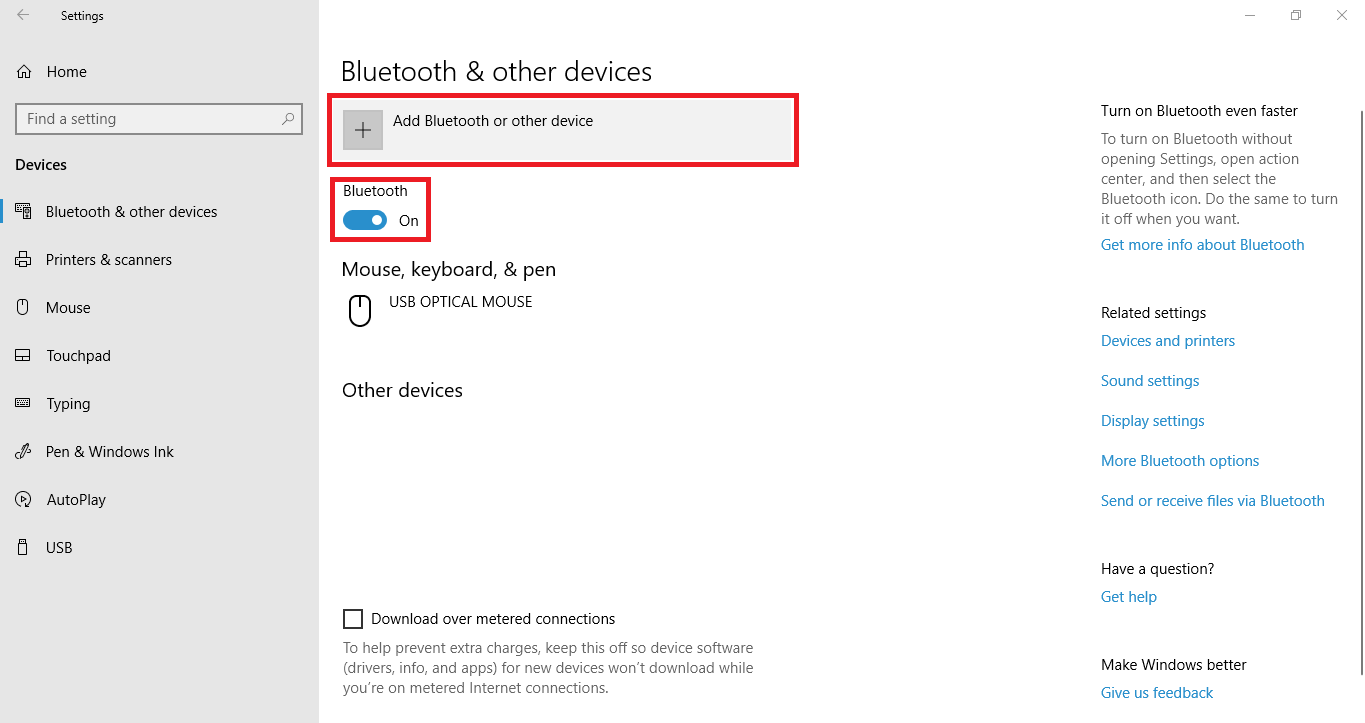


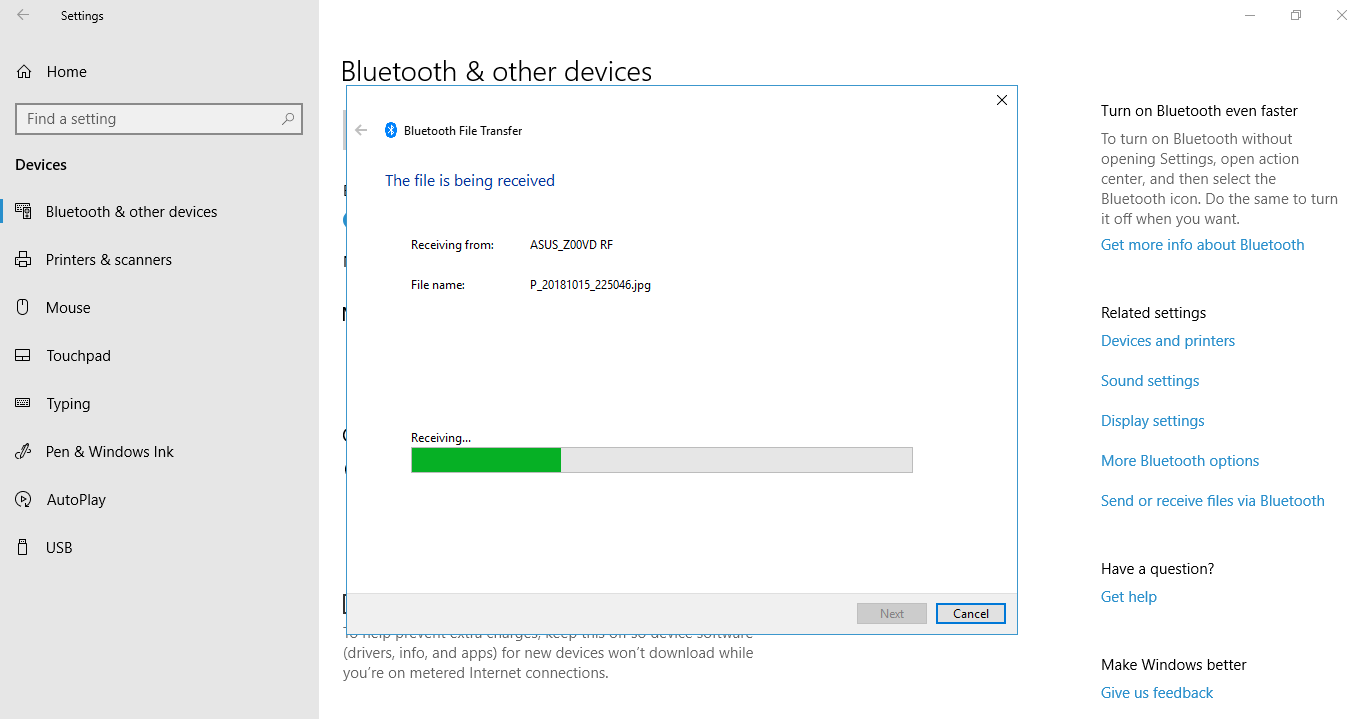
Posting Komentar untuk "Cara Mengirim File dari Laptop ke HP atau Sebaliknya via Bluetooth"